
Mục lục:
- Bước 1: Tính năng
- Bước 2: Điều tôi đã sử dụng
- Bước 3: Nhà tài trợ
- Bước 4: Đánh dấu & khoan
- Bước 5: Đánh dấu & khoan lại bảng điều khiển
- Bước 6: Cài đặt
- Bước 7: Tạm dừng
- Bước 8: Lắp ráp dây
- Bước 9: Lắp ráp bao vây
- Bước 10: Hàn
- Bước 11: Lắp ráp cuối cùng
- Bước 12: Chân cao su
- Bước 13: Kết nối
- Bước 14: Thiết lập
- Bước 15:
- Tác giả John Day [email protected].
- Public 2024-01-30 13:33.
- Sửa đổi lần cuối 2025-01-23 15:15.

Này! mọi người Tên tôi là Steve.
Hôm nay tôi sẽ chỉ cho bạn Cách tạo Bộ phát âm thanh Wi-Fi bằng cách sử dụng rất ít bộ phận và nó tốt hơn Chrome cast Audio và bạn có thể sử dụng nó như một thiết lập đa phòng và nó có thể kết nối tới 10 Loa
Nhấn vào đây để xem video
Hãy bắt đầu
Bước 1: Tính năng

Công suất đầu vào
5V DC
Công suất ra
2 X RCA cho đầu ra âm thanh nổi
Bước 2: Điều tôi đã sử dụng



LCSC
- Ổ cắm DC -
- Stand-Off -
- Giắc cắm RP-SMA Nữ -
- Ăng-ten 3db -
GIẢM GIÁ LCSC 8 đô la cho đơn đặt hàng đầu tiên của bạn -
Banggood
- Mô-đun WiFi Up2Stream -
- Vỏ nhôm -
- PCB Stand-Off -
- Ống co nhiệt -
- Trình kết nối RCA -
- Miếng đệm cao su -
- Khoan Bit -
- RP-SMA Nữ Jack -
Amazon
- Mô-đun WiFi Up2Stream -
- Vỏ nhôm -
- PCB Stand-Off -
- Ống co nhiệt -
- Đầu nối RCA -
- Đệm cao su -
- Mũi khoan -
Aliexpress
- Mô-đun WiFi Up2Stream -
- Vỏ nhôm -
- PCB Stand-Off -
- Ống co nhiệt -
- Đầu nối RCA -
- Đệm cao su -
- Khoan Bit -
Lưu ý - Vui lòng xem hình ảnh để hiểu rõ hơn
Bước 3: Nhà tài trợ

Bài viết hôm nay được tài trợ bởi lcsc.com
Họ là Nhà cung cấp linh kiện điện tử lớn nhất từ Trung Quốc Sẵn sàng giao hàng trong vòng 4 giờ và họ giao hàng trên toàn thế giới
Lưu ý - Vui lòng xem hình ảnh để hiểu rõ hơn
Bước 4: Đánh dấu & khoan



- Tôi đã sử dụng Trình vặn vít có đầu Philips để mở Vỏ
- Và sau đó, tôi đặt mô-đun Up2Stream lên trên Bao vây và sử dụng Đục trung tâm để Đục 4 lỗ
- Và sau đó tôi sử dụng Mũi khoan 3mm để khoan các lỗ
Lưu ý - Vui lòng xem hình ảnh để hiểu rõ hơn
Bước 5: Đánh dấu & khoan lại bảng điều khiển



Tôi đã sử dụng Center punch để đánh dấu 2 Jack RCA, DC jack và ăng ten wifi
và sau đó tôi đã khoan 4 lỗ bằng máy khoan
Lưu ý - Vui lòng xem hình ảnh để hiểu rõ hơn
Bước 6: Cài đặt




- Đầu tiên, tôi đã cài đặt DC Socket
- Và sau đó tôi đã cài đặt 2 ổ cắm RCA
- Và sau đó tôi đã cài đặt ổ cắm ăng ten Wifi
Lưu ý - Vui lòng xem hình ảnh để hiểu rõ hơn
Bước 7: Tạm dừng


Tôi đã sử dụng 4 giá đỡ để cung cấp cho nó một số giải phóng mặt bằng
Lưu ý - Vui lòng xem hình ảnh để hiểu rõ hơn
Bước 8: Lắp ráp dây




Bảng này đi kèm với 2 dây một là dây đầu ra âm thanh và một là dây đầu vào nguồn
Vấn đề là dây đầu ra âm thanh có 4 dây và bạn chỉ cần 3 dây, một dây cho đầu ra Kênh phải, một dây cho đầu ra Đất và một dây cho đầu ra kênh Trái, Dây thứ tư là WPS bạn không cần nó
Vì vậy, tôi đã cắt dây ra
Lưu ý - Vui lòng xem hình ảnh để hiểu rõ hơn
Bước 9: Lắp ráp bao vây




- Đầu tiên, tôi đã kết nối dây wifi với bảng
- Tôi đã sử dụng 4 con vít để lắp bo mạch vào vỏ máy
Lưu ý - Vui lòng xem hình ảnh để hiểu rõ hơn
Bước 10: Hàn



- Đầu tiên, tôi đã hàn 3 dây vào ổ cắm RCA
- Và sau đó tôi đã hàn 2 dây vào ổ cắm DC
Lưu ý - Vui lòng xem hình ảnh để hiểu rõ hơn
Bước 11: Lắp ráp cuối cùng




- Tôi đã sử dụng 4 con vít để lắp mặt sau
- Và sau đó tôi sử dụng 4 vít để lắp bảng điều khiển phía trước
Lưu ý - Vui lòng xem hình ảnh để hiểu rõ hơn
Bước 12: Chân cao su



Tôi đã sử dụng một số chân cao su ở phía dưới
Lưu ý - Vui lòng xem hình ảnh để hiểu rõ hơn
Bước 13: Kết nối



Sự liên quan
- Đầu tiên tôi đã kết nối Jack RCA
- Thứ hai, tôi đã kết nối Giắc cắm Dc 5v
- Thứ ba, tôi đã kết nối Anten Wifi
Loa
Tôi đã sử dụng Loa Bluetooth làm đầu ra Loa của mình Qua đầu vào Aux
Lưu ý - Vui lòng xem hình ảnh để hiểu rõ hơn
Bước 14: Thiết lập



- Bạn cần ứng dụng MUZO để thiết lập
- Mở ứng dụng MUZO Chọn "Thêm loa tương thích MUZO khác"
- Chọn BUSH
- Chọn cài đặt
- Bây giờ hãy kết nối với "Hệ thống phát trực tuyến"
- Bây giờ hãy chọn Wifi mà bạn muốn loa kết nối và nhập Mật khẩu
- Giờ đây, bạn có thể giữ lại Tên người nói của mình
- Bạn đã sẵn sàng
- Bây giờ đi tới Nhạc của tôi
- Và chơi bài hát
- Bạn có thể kiểm soát âm lượng của mình ở đó
- Bạn có thể kết nối tối đa 10 Loa và có thể phát các bài hát khác nhau
Thưởng thức
Lưu ý - Vui lòng xem hình ảnh để hiểu rõ hơn
Bước 15:

Nhấn vào đây để xem video
Đề xuất:
TỰ LÀM MÔ PHỎNG TRÒ CHƠI MÔ PHỎNG XÂY DỰNG PHẦN 1: 6 bước

TÒA NHÀ MÔ PHỎNG TRÒ CHƠI TỰ LÀM PHẦN 1: Xin chào các bạn Chào mừng các bạn, Hôm nay tôi sẽ giới thiệu cho các bạn cách tôi xây dựng " Trình mô phỏng Trò chơi Đua xe " với sự trợ giúp của Arduino UNO. Kênh YouTube " hãy đảm bảo bạn đăng ký kênh của tôi A Builds (Nhấp vào đây) " Đây là blog xây dựng, So le
MÔ PHỎNG TRÒ CHƠI TỰ LÀM MÔ PHỎNG -- MÔ PHỎNG F1: 5 bước

MÔ PHỎNG TRÒ CHƠI TỰ LÀM MÔ PHỎNG || F1 MÔ PHỎNG: Xin chào mọi người Chào mừng đến với kênh của tôi, Hôm nay tôi sẽ giới thiệu cho các bạn cách tôi xây dựng " Trình mô phỏng trò chơi đua xe " với sự trợ giúp của Arduino UNO. đây không phải là một blog xây dựng, nó chỉ là tổng quan và thử nghiệm của trình mô phỏng. Sắp có blog xây dựng hoàn chỉnh
CÁCH LÀM PHONG CÁCH TỰ LÀM RẤT ĐƠN GIẢN: 3 bước
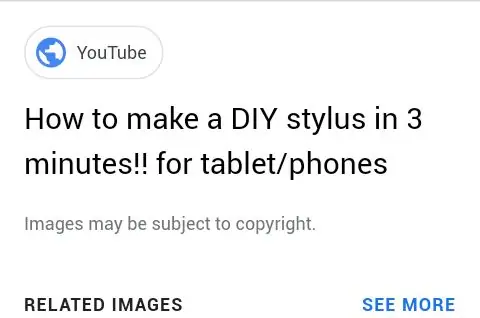
CÁCH LÀM PHONG CÁCH TỰ LÀM RẤT ĐƠN GIẢN: HÔM NAY BẠN SẼ HỌC CÁCH LÀM PHONG CÁCH TỰ LÀM RẤT ĐƠN GIẢN (TỰ LÀM) TẠI NHÀ. SAO LÀ PHONG CÁCH? MÀN HÌNH NHƯNG CHỈ CÓ THỂ ĐƯỢC SỬ DỤNG VỚI THIẾT BỊ CẢM ỨNG. ĐÓ LÀ SỰ GIÚP ĐỠ
Tự làm Hệ thống âm thanh Wi-Fi + Bluetooth Nhiều Phòng - Hi-Fi: 7 bước

Tự làm hệ thống âm thanh WiFi + Bluetooth cho nhiều phòng | Hi-Fi: Tôi yêu âm nhạc và tôi biết bạn cũng vậy, vì vậy, vì lý do đó, tôi mang đến cho bạn bài hướng dẫn này sẽ hướng dẫn bạn tạo Hệ thống âm thanh Hi-Fi Wi-Fi + Bluetooth của riêng mình, vì vậy bạn sẽ có thể thưởng thức âm nhạc của bạn từ điện thoại, PC, máy tính bảng, trợ lý cá nhân,
Biến một thanh USB thông thường thành một thanh USB an toàn: 6 bước

Biến thanh USB thông thường thành thanh USB an toàn: Trong tài liệu hướng dẫn này, chúng ta sẽ tìm hiểu cách biến một thanh USB thông thường thành một thanh USB an toàn. Tất cả đều có các tính năng tiêu chuẩn của Windows 10, không có gì đặc biệt và không có gì thêm để mua. Những gì bạn cần: Một ổ USB Thumb hoặc thẻ nhớ. Tôi thực sự khuyên bạn nên getti
